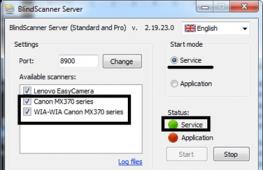Wk в контакте мобильная версия. ВКонтакте (ВК) мобильная версия — вход
Как мы уже не один раз уверяли, ВКонтакте — самая посещаемая русскоязычная соцсеть. Более того, это второй сайт по количеству посещений интернет-пользователями на территории России после поисковой системы Яндекс. Для того, что бы большая часть аудитории социальной сети всегда оставалась на связи,была придумана мобильная версией проекта.
В чем же основное отличии мобильной версии? Во-первых, она очень удобная для использования. Во-вторых, обладает массой всевозможных функций, в том числе загрузкой фотографий или, скажем, добавлением статусов. В-третьих, управление страницей может осуществляться с самых различных телефонов независимо от операционной системы. В-четвертых, это позволяет экономить вам интернет-трафик. Наконец, вы всегда находитесь в сети и не пропустите ни одного сообщения, присланного вам друзьями.
Мобильная версия находится по адресу http://m.vk.com. Что интересно, ею вы можете воспользоваться не только при помощи своего сотового телефона, но и прямо с компьютера. При этом в настоящее время открываются не новости, как вы могли бы подумать, а меню. Что интересно, зайдя в список друзей, вы можете обнаружить номера их сотовых телефонов. Эта информация является открытой и берется из профиля пользователя (то есть речь идет о тех данных, которые человек оставил в открытом доступе). Если говорить об остальном меню, то никакой существенной разницы между мобильной и обычной версией нет.

Между прочим, несколько лет назад существовали несколько версий ВКонтакте для мобильной техники. Так, если вы пользовались КПК или смартфоном, то вам необходимо было заходить по ссылке pda.vkontakte.ru, а если речь шла о самом обычном мобильнике, то адрес был другой — m.vkontakte.ru. Спустя время обе версии были совмещены воедино на m.vk.com.
Огромный плюс мобильной версии также заключается в том, что некоторые операторы сотовой связи предоставляют доступ к проекту совершено бесплатно, то есть за интернет-соединение вы не платите вообще. Впрочем, в наше время, когда 50 Мб трафика в сутки стоят всего 3 рубля, это не проблема.
Для двух самых популярных мобильных операционных систем созданы специальные приложения.
VKontakte для Android (ссылка Google Play). Программа распространяется через магазин Google Play. В чем ее преимущество? В первую очередь это самый маленький и самый удобный клиент ОС «Андроид» для социальной сети ВКонтакте. Во-вторых, им очень легко начать пользоваться — загрузите приложение на свой смартфон, откройте его и введите данные от своего аккаунта, больше никаких действий делать не нужно. В-третьих, приложение максимально оптимизировано для того, что бы потреблять наименьшее количество интернет-трафика.
Помимо того, что VKontakte для Android обладает стандартным набором функций, вы можете найти в ней для себя кое-что новенькое. Например, здесь имеются звуковые оповещения, автоматическое обновление страницы, автоотключение от сети и еще масса полезных «фишек», которые наверняка вас удивят и порадуют. Словом, если у вас телефон на базе системы «Андроид», используйте это приложение.

VK App для iOS (ссылка App Store). Если вы используете iPhone, iPad или iPod Touch, то специально для вас было создано официальное приложение, поддерживающее полный функционал ВКонтакте. Какие у него плюсы? Так, это наиболее быстрое приложение для работы в социальной сети для iOS. Оно великолепно работает не только на телефонах последнего поколения, но даже на iPhone 2G, который по современным меркам не наделен высокой мощностью и быстрой скоростью работы. VK App обладает такими возможностями, как удобные папки для друзей, закладки, смайлики, обзор фотографий и так далее. Приложение использует экран вашего телефона по максимуму — так, все фотографии и изображения выводятся во всю ширину экрана, если это, конечно, возможно. Наконец, программа работает по защищенному протоколу https, благодаря чему никто не сможет перехватить ваши данные.

Оба приложения распространяются исключительно бесплатно. Обязательно скачайте их на свой смартфон и пользуйтесь на здоровье. Ну а если у вас обычный телефон, то используйте мобильную версию, расположенную по адресу http://m.vk.com.
Преимущества данной версии неоспоримы, а функционал довольно прост, что предоставляет массу преимуществ.
Мобильная версия для данного сайта была разработана очень давно и использовалась ещё на старых кнопочных телефонах. Однако прогресс не стоит на месте, и разработчики ВК прекрасно это понимают.
Именно поэтому новые версии мобильной версии выпускаются регулярно, что помогает свести недостатки и ошибки к минимуму.
Конечно теперь мобильная версия ориентирована больше на смартфоны и планшеты , однако она по-прежнему остается удобной, функциональной и более простой нежели обычная версия сайта.
Функционал мобильной версии
Несмотря на то, что мобильная версия сайта гораздо более проста в использовании, однако количество её функций всё равно остается значительным. Поэтому стоит разобраться с ней полностью.
Прежде всего стоит отметить интерфейс, который не сильно отличается от обычной версии- всё тот же сине-белый цвет.
Меню всё равно схоже, что позволяет пользователю не теряться при переходе от обычной версии к мобильной.
Регистрация

Читайте также: Как быстро и бесплатно сделать накрутку лайков ВКонтакте
Достаточно ввести электронный адрес или телефон, на который зарегистрирована страница, а после пароль. Нажав кнопку «Войти» пользователь автоматически попадает в раздел «Новости» .
Меню
Чтоб открыть меню необходимо нажать на 3 черточки, которые находятся в левом верхнем углу. После чего можно переходить по разделам мобильной версии.
Также меню можно открыть, проведя пальцем по экрану слева на право.
Моя страница
Чтоб попасть в раздел «Моя страница» , мобильной версии социальной сети Вконтакте, в разделе меню нужно нажать на фотографию вашей страницы (аватарку).
После чего откроется основная страница профиля (Моя страница).
Здесь можно посмотреть всю основную информацию о пользователе, а также её изменить. Для этого проводим ряд действий:
- нажимаем на три точки в правом верхнем углу
- раздел «редактировать страницу»
- меняем основную информацию
- нажимаем галочку в правом верхнем углу
Те же самые действия можно произвести в разделе меню «Настройки» , «Редактировать страницу» .
Стоит отметить, что в мобильной версии можно изменять только самую основную информацию, такую как:
- фамилия
- дата рождения
- семейное положение
- город
Чтоб изменить остальную информацию о себе пользователю придется перейти к обычной версии сайта.

Читайте также : Как пользоваться Снапчат (Snapchat) - Пошаговый мануал
Аватар
Фотографию профиля также можно изменить в разделе «Моя страница» . Сделать это можно 3 способами:
1 Нажать на фото профиля в разделе . После этого в высветившемся окне нажать на «Загрузить из галереи» или «Сделать снимок» . После чего выбрать фотографию или же сфотографировать. После загрузки необходимо будет задать миниатюру, которая будет высвечиваться как иконка у других пользователей.
2 В нижнем правом углу фотографии нажать на фотоаппарат. Далее проделать выше написанные действия.
3 Нажать на пункт «Фотография» . Он находится сразу после основной информации и обозначен фотоаппаратом. После этого сразу будет предложено выбрать фото из галереи. Выбрав фото его можно отредактировать, добавив различные эффекты. После чего нажать копку «Прикрепить » и в высветившемся окне нажать на «Изменить мою фотографию» .

Читайте также: 7 причин почему нельзя зайти на свою страницу ВКонтакте
Новая запись
Добавить новую запись на стену можно несколькими способами, однако основными из них являются:
1 Поделится постом с чужой страницы/группы. Это можно сделать, нажав на мегафон внизу записи, после чего в высветившемся окне «На своей странице».
2 В разделе «Моя страница» нажать на пункт «Новая запись» , который находится под основной информацией. Написать запись, добавить необходимые файлы и нажать на галочку в верхнем правом углу.
3 Также если нажать на пункт «Фотография» , о котором писалось выше, а после выбора фото и нажатия на «Прикрепить» в высветившемся окне выбрать пункт «Опубликовать на стене», то приложение автоматически перекинет вас к созданию новой записи.
4 В пункте «Настройки» нажать на «Запись» .

Читайте также: 6 Способов: Как скачать видео с ВКонтакте (VK) на телефон +Отзывы
Новости
В меню мобильной версии можно зайти в раздел «Новости» . Тут можно не только просмотреть посты пользователей и групп, на которые вы подписаны, но также запустить «Эфир», создать «Историю» . Тут же имеется возможность просмотреть истории и эфиры ваших друзей и пользователей, на которых вы подписаны.
Мобильная версия, также как и обычная, предоставляет возможность фильтрации новостей. Для этого, находясь в разделе, необходимо нажать на «Новости» и задать интересующие параметры.

Читайте также:
История
Эта функция ВКонтакте появилась не так давно, однако сыскала себе определенную популярность. Она позволяет публиковать ряд фотографий (или одну), которые как бы раскрывают основное событие одного дня.
Фото из истории исчезают через 24 часа после их публикации и тогда можно загрузить новые.
Для того чтоб загрузить историю пользователю необходимо будет делать снимки в реальном времени, которые после одобрения пойдут в раздел.

Читайте также: Рейтинг социальных сетей 2017 года: ТОП 20
Эфир
Название функции говорит само за себя. Также как и предыдущая, появилась не так давно.
При помощи её можно общаться со своими друзьями и подписчиками в реальном времени.
Однако что интересно – видеть и слышать будут только вас, а вы можете читать комментарии в прилагающемся чате.

Ответы
Данный раздел позволяет смотреть все действия других пользователей производимые на вашей странице (лайки , комментарии).
Также здесь будут высвечиваться ответы на ваши записи или комментарии, которые вы оставили в группах, сообществах или на страничках других пользователей.
В подразделе «Комментарии» можно смотреть истории комментариев под любой записью, где вы оставили свой.
Также имеется возможность установки фильтра для просмотра конкретных аспектов таких как:
- Стена
- Упоминания
- Комментарии
- «Мне нравится»
- Копии
- Подписчики
Фильтры устанавливаются после нажатия на значок, который находится в правом верхнем углу раздела.

Сообщения
Естественно всё располагается более компактно.
Поиск по сообщениям можно осуществить, нажав на лупу в правом верхнем углу.
Написать новое сообщение – нажать на карандаш в правом нижнем углу, а после выбрать сообщество или пользователя которому хотите написать.
Не так давно ВКонтакте появилась возможность писать сообществам. Это достаточно удобно, особенно если это торговая страничка.
Непрочитанные исходящие сообщения отмечаются точкой, а входящие – подсвечиваются и обозначаются количеством написанных сообщений.

Друзья
Также вполне привычный раздел меню, который практически не подвергается изменениям. Можно посмотреть всех друзей или же только тех, кто находится в сети.
Нажав на «Друзья» вверху раздела можно просмотреть дни рождения, заявки, а также сформированные списки друзей.
Стоит также отметить, что сейчас в мобильной версии вконтакте первые пять друзей – те кто первые по рейтингу, остальные располагаются по алфавиту.
Однако если такое формирование списка кажется вам не удобным, то его можно изменить в настройках до привычного рейтингового списка, как в полной версии сайта.

Группы
В данном разделе можно просмотреть сообщества и встречи, на которые вы подписаны, соответственно имеются 2 подраздела:
- сообщество
- встречи
Нажав на «Сообщества» вверху раздела можно перейти к управлению созданными вами группами.
Поиск осуществляется нажатием на лупу в правом верхнем углу.
Даже не смотря на меньшее количество функций, мобильная версия всё же позволяет создавать группы, публичные страницы и мероприятия.
Для этого необходимо нажать на + в правом верхнем углу, ввести название и выбрать тип создаваемого сообщества.

Перейдя по выше указанному адресу с компьютера перед вами возникнет упрощенный интерфейс. Тут как обычно нужно ввести ваш телефон или адрес почты, затем пароль.
После удачного входа на слева вы увидите привычный интерфейс. В нем есть практически все как и в полной версии сайта.
Через компьютер в мобильной версии ВК можно слушать музыку, обмениваться личными сообщениями и смотреть новости друзей.
Давайте посмотрим как выглядят разделы Вконтакте в мобильной версии.
Видеозаписи
Раньше в версии для мобильников не было этого раздела, но разработчики постарались и добавили полноценную версию. Теперь заходя с компьютера или ноутбука вы сможете осуществлять поиск по видео и просматривать его.

Послушать песню теперь тоже можно. Выбрав соответствующий пункт меню вы попадете на страничку со своими аудио композициями. Если захотите добавить новых то просто введите нужное название в строку поиска.

Вкладка "Ответы"
На вкладке ответы вы увидите не только ваши сообщения, но и комментарии к ним. Этот функционал в мобильной версии так же ранее не был доступен.

В общем и целом хочется сказать, что используя Вк в мобильной версии через компьютер вы получите практически тот же самый функционал, что и в полной версии. Единственный минус для игроманов и любителей всяких приложений - невозможность запустить их. Но тут можно просто перейти на полную версию перейдя по адресу vk.com
Видео
Все пользователи социальной сети ВКонтакте в курсе, что на сайт уже давно можно заходить с мобильного телефона. Миллионы именно так и делают, о чем свидетельствует специальный значок, в виде сотового, возле надписи "online". Вы его наверняка видели десятки раз у своих друзей. Однако, что очень странно, многие до сих пор не понимают, как зайти через телефон в Контакт. Не отчаивайтесь, наша статья всё Вам расскажет и объяснит. Всё что Вам нужно: наша инструкция, смартфон, подключенный Wi-Fi или настроенный мобильный Интернет.
Именно для нашего с Вами удобства и сделали разработчики облегченную версию ВКонтакте для мобильных телефонов. Итак, как с телефона зайти ВКонтакт? Нет ничего проще! Как мы уже сказали, Вы должны быть в зоне Wi-Fi или же подключить к своему телефону услугу мобильный Интернет. Первое, конечно же, предпочтительнее, ведь за второе придется платить звонкой монетой. Когда с этим разобрались, открывайте веб-браузер на мобильном телефоне, которым Вы пользуетесь. Если у Вас мобильная операционная система Windows , есть смысл скачать сначала какой-нибудь, скажем, Google Chrome или Оперу, но не пользоваться устаревшим браузером Internet Explorer, который есть как на персональных компьютерах с этой ОС, так, к сожалению, и на смартфонах. Открываете браузер, обновлённый до последней версии, и заходите на короткий адрес m.vk.com
Далее просто вводите сой номер телефона или адрес электронной почты, а также пароль. И вуа-ля! Вы на мобильной версии сайта ВКонтакте. К слову, за безопасность своего пароля не переживайте, выше указанный адрес является официальным, а не каким-нибудь мошенническим. Вот Вы в принципе и узнали, каким образом можно зайти через телефон в Контакт. Если же на Вашем смартфоне установлена операционная система, то при входе на мобильную версию ВКонтакте, ещё до ввода пароля, Вам будет предложено скачать специальное приложение. Наш совет: не раздумывая качайте и устанавливайте на свой девайс. Приложение это гораздо удобнее, чем мобильная версия сайта. Разрабатывалось оно под наблюдением разработчиков соцсети, а не каким-нибудь там "пиратом" или мошенником.
Не могу зайти через телефон в Контакт!
Теперь давайте приведём список самых распространённых проблем, из-за которых люди не могут попасть в социальную сеть через мобильный телефон . Если Вы не можете зайти через телефон в Контакт, делайте всё по списку:- Проверьте, точно ли есть соединение с Интернетом. Не стоит ли на Wi-Fi пароль , подключена ли услуга мобильного Интернета у Вашего сотового оператора . Убедитесь, что на Вашем счету есть деньги, если Вы пользуетесь мобильным Интернетом . Можете просто попытаться зайти на какой-нибудь другой сайт. Получилось, а ВКонтакт не хочет? Тогда читаем дальше.
- Не все браузеры поддерживают мобильную версию сайта ВКонтакте. Как мы уже сказали, Internet Explorer можете сразу же удалять, после того как Вы скачаете какой-нибудь другой браузер и установите его. Хорошо, если на Вашем смартфоне будет несколько веб-браузеров, например Opera и Google Chrome. Попробуйте зайти на короткий мобильный адрес ВКонтакте и с того, и с другого браузера.
- Очистите мусор со своих браузеров: файлы куки, историю и так далее.
В чем же основное отличии мобильной версии? Во-первых, она очень удобная для использования. Во-вторых, обладает массой всевозможных функций, в том числе загрузкой фотографий или, скажем, добавлением статусов. В-третьих, управление страницей может осуществляться с самых различных телефонов независимо от операционной системы. В-четвертых, это позволяет экономить вам интернет-трафик. Наконец, вы всегда находитесь в сети и не пропустите ни одного сообщения, присланного вам друзьями.
Мобильная версия находится по адресу https://m.vk.com . Что интересно, ею вы можете воспользоваться не только при помощи своего сотового телефона, но и прямо с компьютера. При этом в настоящее время открываются не новости, как вы могли бы подумать, а меню. Что интересно, зайдя в список друзей, вы можете обнаружить номера их сотовых телефонов . Эта информация является открытой и берется из профиля пользователя (то есть речь идет о тех данных, которые человек оставил в открытом доступе). Если говорить об остальном меню, то никакой существенной разницы между мобильной и обычной версией нет.
Между прочим, несколько лет назад существовали несколько версий ВКонтакте для мобильной техники. Так, если вы пользовались КПК или смартфоном, то вам необходимо было заходить по ссылке pda.vkontakte.ru, а если речь шла о самом обычном мобильнике, то адрес был другой - m.vkontakte.ru . Спустя время обе версии были совмещены воедино на m.vk.com .
Огромный плюс мобильной версии также заключается в том, что некоторые операторы сотовой связи предоставляют доступ к проекту совершено бесплатно, то есть за интернет-соединение вы не платите вообще. Впрочем, в наше время, когда 50 Мб трафика в сутки стоят всего 3 рубля, это не проблема.
Для двух самых популярных мобильных операционных систем созданы специальные приложения.
Вконтакте для андройд
VKontakte для Android (ссылка Google Play). Программа распространяется через магазин Google Play . В чем ее преимущество? В первую очередь это самый маленький и самый удобный клиент ОС «Андроид» для социальной сети ВКонтакте. Во-вторых, им очень легко начать пользоваться - загрузите приложение на свой смартфон, откройте его и введите данные от своего аккаунта, больше никаких действий делать не нужно. В-третьих, приложение максимально оптимизировано для того, что бы потреблять наименьшее количество интернет-трафика.
Помимо того, что VKontakte для Android обладает стандартным набором функций, вы можете найти в ней для себя кое-что новенькое. Например, здесь имеются звуковые оповещения, автоматическое обновление страницы, автоотключение от сети и еще масса полезных «фишек», которые наверняка вас удивят и порадуют. Словом, если у вас телефон на базе системы «Андроид», используйте это приложение.

ВКонтакте для айфон
VK App для iOS (ссылка App Store). Если вы используете iPhone, iPad или iPod Touch , то специально для вас было создано официальное приложение, поддерживающее полный функционал ВКонтакте. Какие у него плюсы? Так, это наиболее быстрое приложение для работы в социальной сети для iOS. Оно великолепно работает не только на телефонах последнего поколения, но даже на iPhone 2G, который по современным меркам не наделен высокой мощностью и быстрой скоростью работы. VK App обладает такими возможностями, как удобные папки для друзей, закладки, смайлики, обзор фотографий и так далее. Приложение использует экран вашего телефона по максимуму - так, все фотографии и изображения выводятся во всю ширину экрана, если это, конечно, возможно. Наконец, программа работает по защищенному протоколу https, благодаря чему никто не сможет перехватить ваши данные.
![]()
Оба приложения распространяются исключительно бесплатно. Обязательно скачайте их на свой смартфон и пользуйтесь на здоровье. Ну а если у вас обычный телефон, то используйте мобильную версию, расположенную по адресу
В ВК мобильная версия через компьютер доступна по адресу https://m.vk.com перейдя на этот сайт оптимизированный для мобильных устройств вы сможете:
- во первых снизить нагрузку на свой слабый компьютер
- во вторых уменьшите трафик, что очень актуально для ноутбуков работающих через свисток "мобильный интернет"
Как выглядит мобильная версия Вконтакте
Перейдя по выше указанному адресу с компьютера перед вами возникнет упрощенный интерфейс. Тут как обычно нужно ввести ваш телефон или адрес почты, затем пароль.
После удачного входа на слева вы увидите привычный интерфейс. В нем есть практически все как и в полной версии сайта.

Через компьютер в мобильной версии ВК можно слушать музыку, обмениваться личными сообщениями и смотреть новости друзей.
Давайте посмотрим как выглядят разделы Вконтакте в мобильной версии.
Видеозаписи
Раньше в версии для мобильников не было этого раздела, но разработчики постарались и добавили полноценную версию. Теперь заходя с компьютера или ноутбука вы сможете осуществлять поиск по видео и просматривать его.

Послушать песню теперь тоже можно. Выбрав соответствующий пункт меню вы попадете на страничку со своими аудио композициями. Если захотите добавить новых то просто введите нужное название в строку поиска.

Вкладка "Ответы"
На вкладке ответы вы увидите не только ваши сообщения, но и комментарии к ним. Этот функционал в мобильной версии так же ранее не был доступен.

В общем и целом хочется сказать, что используя Вк в мобильной версии через компьютер вы получите практически тот же самый функционал, что и в полной версии. Единственный минус для игроманов и любителей всяких приложений - невозможность запустить их. Но тут можно просто перейти на полную версию перейдя по адресу vk.com
Видео
В этой статье, я расскажу поподробнее про мобильную версию Вконтакте, а именно про возможности, преимущества и про приложение этой версии. Ну и конечно же дам адрес ссылки. Итак, сразу начнем с самого главного, мобильный вариант находится по адресу m.vk.com По этой ссылке вы можете зайти с телефона, со своего смартфона, планшета и даже с персонального компьютера. Кстати, на ПК также все хорошо работает. Если у кого нету безлимитного интернета на компьютере, то такой вариант отлично подойдет, так как она ест намного меньше трафика, в отличи от полной.
Мобильный вариант была разработана для удобного пользования с телефонов. Она легкая, без каких-либо сложных структур, которые буду замедлять работу пользователя в соц.сети. Хоть структура и функционал немного уменьшен, но это никак не отразиться на удобстве прибывании пользователя. Вы сможет отправлять сообщения, просматривать фотографии, принимать сообщения, добавлять друзей и принимать заявки в друзья, комментировать фотографии и записи, ставить лайки и многое другое. На стандартный вариант в ВК можно также зайти через свой телефон, если же, конечно у вас мощный телефон, быстрый интернет и конечно много свободного трафика. Так как полная намного берет больше ресурсов в отличие от мобильной, но будет доступен весь функционал.
Основные возможности
Возможности:
- Основное меню, такое же как и в полной версии, только немножко измененная по дизайну;
- Пользователи могут добавлять и удалять фотографии, видео и аудиофайлы;
- Можно просматривать новости, ответы, оставлять комментарии;
- Смотреть календарь дней рождений;
- Пользователям будет доступна лента новостей ваших друзей и групп;
- Можно спокойно вступать и посещать сообщества и публичные страницы;
- Пользователи могут без особых проблем заниматься администрацией своих групп;
- Раздел с видео и аудиофайлами;
- В новостях есть специальные вкладки «ответов» и «комментариев»;
- Возможность искать людей, группы, сообщество, новости по фильтрации;
- Раздел с закладками, а также раздел «обсуждения» в сообществах;
- Не нужно постоянно перезагружать страницу, чтобы посмотреть есть ли новые сообщения в ваших диалогах. Все к вам придет без перезагрузки. Также маленькое дополнение, если ваш собеседник вам что-то пишет, то появится маленький индикатор набора текста;
- Если нужно быстро попасть в меню, то есть возможность быстро свернуть любой раздел;
- Можно создавать свои фотоальбомы и загружать в их свои фотографии;
- Без проблем сможете прикрепить к своим сообщениям на стене изображение;
- Можно отметить свое местоположения в записях профилей;
- Отображается вся информация о пользователи в его профиле, а так же можно посмотреть когда он посещал последний раз социальную сеть vkontakte;
- Можно сменить свой статус, посмотреть своих подписчиков, а также чужих;
- Можно также делиться со своими друзьями и подписчиками записями, которые вам понравились;
- Возможность отправить фотографии личным сообщениям своим друзьям;
- Специальная страница с настройками, где сможете изменить часовой пояс, отключить отображение изображений, сменить свой пароль, настроить отправку SMS оповещений о новых сообщениях;
- Если вдруг попали на полную версию сайта заходя с телефона, то вам поступит предложение с получением SMS на ваш телефон, по которой вы сможете перейти уже в мобильный вариант без ввода логина и пароля.
- Как видно, мобильная версия практически ничем не уступает основной. Видно, что разработчики хорошо позаботились о пользователях. Но на этом еще не все, теперь рассмотрим основные преимущества.
Преимущество
Преимуществ не много, но главное что они есть:
- Намного быстрее загружается, не зависает и не тормозит, в отличие от основного варианта, где наблюдаются подобные проблемы.
- Трафика употребляет на порядок меньше, нежели полная. Конечно, сейчас интернет-трафик не такой дорогой, и часто к концу месяца у многих еще остается не использованный, но все же это преимущество. Экономия должна быть во всем.
Официальное мобильное приложения
Также можете установить себе на телефон специальное приложение. Установит можно перейдя по ссылке, которая расположена по адресу vk.com/mobile